已经无法使用了,现在改用阿里云的oss了
typora 使用 gitee 图床
安装
- 安装 typora 自行下载
安装 node.js 后续安装插件会用到 前往下载
- 检验安装成功在命令行输入
npm -v返回版本号
- 检验安装成功在命令行输入
准备工作
创建图床仓库
- 点击右上角的"+"新建仓库

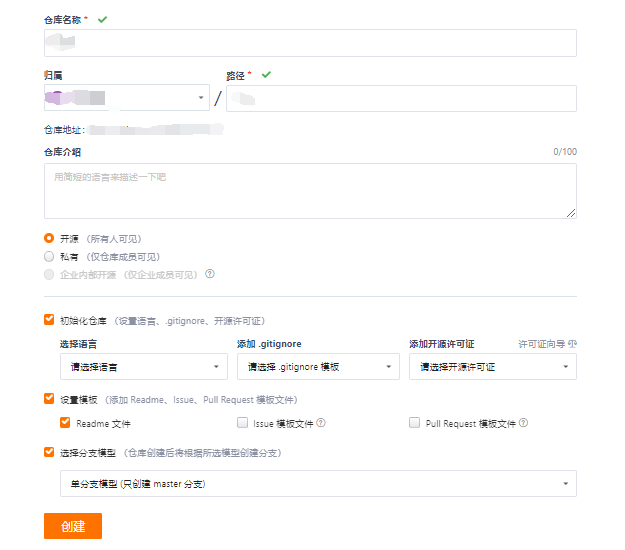
- 可以在仓库中新建一个文件夹用来管理图片
申请私人令牌
- 进入 gitee官网
- 鼠标移到右上角选择设置
- 在左下角找到私人令牌
- 点击右上角生成私人令牌
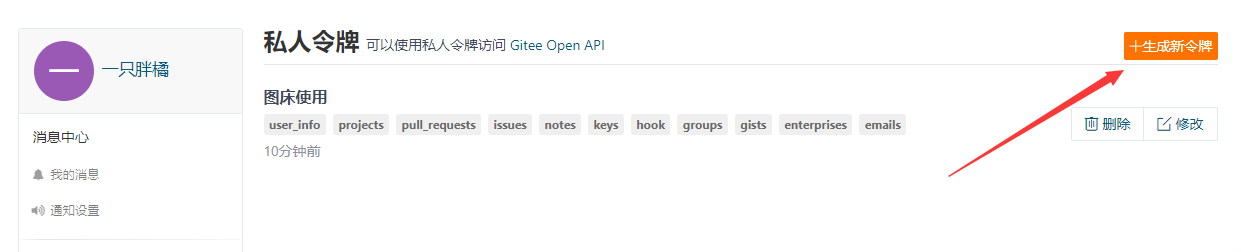
- 点击提交
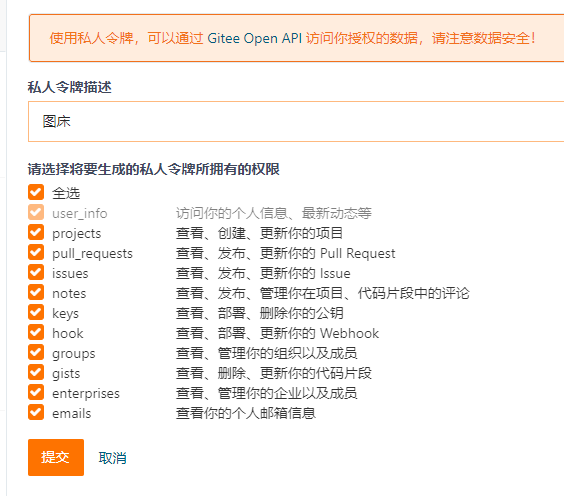
生成的密钥只出现一次 一定要复制好
安装插件
准备工作完成 现在需要安装上传的插件了
文件->偏好设置->图像- 选择
PicGo-Core(command line) - 点击下载或更新(下载不下来可能是网的问题)
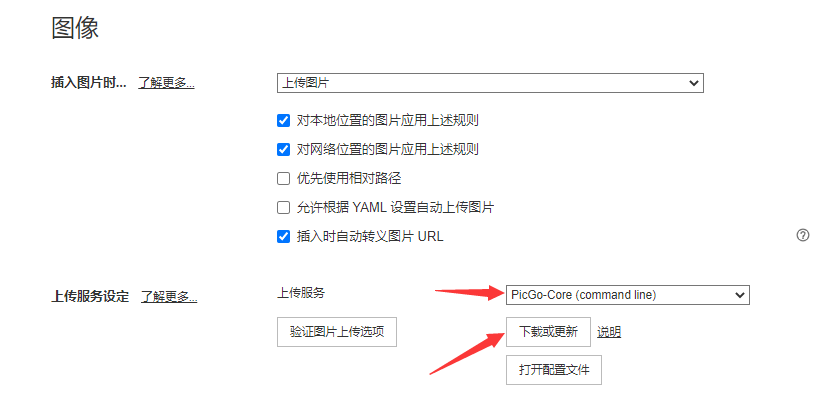
- 下载完成后进入命令界面(Windows PowerShell)
cd C:\Users\用户名\AppData\Roaming\Typora\picgo\win64 .\picgo.exe install smms-user .\picgo.exe install gitee-uploader- 输入以上命令完成插件安装
配置
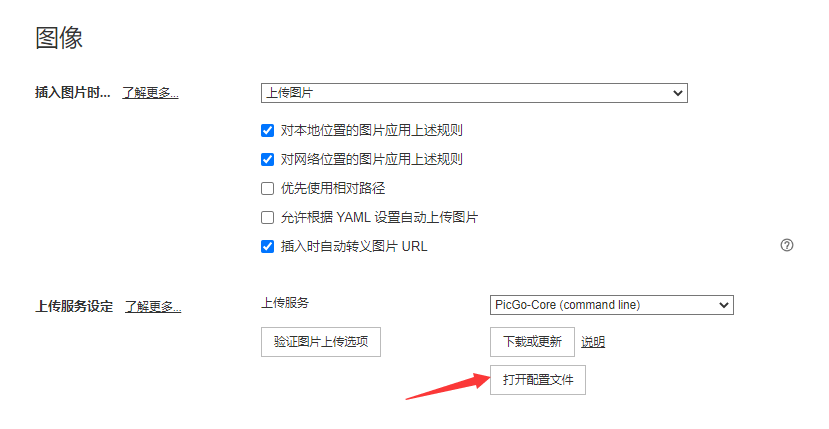
更改配置如下
-
{ "picBed": { "current": "gitee", "uploader": "gitee", "gitee": { "branch": "master", "customPath": "yearMonth", "customUrl": "", "path": "仓库中文件夹名", "repo": "用户名/仓库名(呢个英文的 可以在网站链接上看到)", "token": "私人令牌" } }, "picgoPlugins": { "picgo-plugin-gitee-uploader": true, "picgo-plugin-smms-user": true }, "picgo-plugin-gitee-uploader": { "lastSync": "2021-12-29 09:44:54" } }- 点击验证图片上传选项进行测试
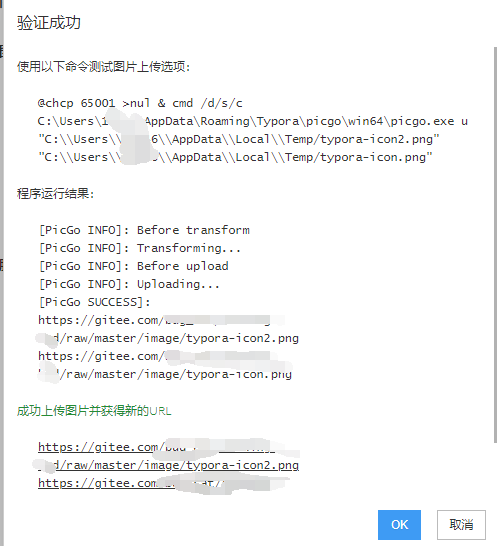
- 测试成功